OpenOffice nemůže přímo otevřít soubory PUB aplikace Microsoft Publisher v žádném ze svých programů. Soubor však můžete převést do formátu DOC pomocí možnosti Uložit jako v aplikaci Publisher; jakmile je soubor převeden, otevřete soubor DOC v OpenOffice. Další metodou je použití online konverzního nástroje Zamzar převést soubor do DOC nebo do nativního formátu ODT OpenOffice.
Varování
- Bez ohledu na použité řešení se ne všechny prvky původního dokumentu PUB převedou správně.
- Některé formátování a další funkce se nemusí během převodu přenést do OpenOffice správně. Písma se například nemusí načíst správně, zvláště pokud se jedná o písma jedinečná pro Publisher. V tomto případě OpenOffice místo toho načte text s dostupným písmem.
Převod na DOC v Publisheru
Publisher kromě vlastního formátu PUB ukládá dokumenty v řadě formátů souborů. Pomocí možnosti Uložit jako v aplikaci Publisher můžete převést soubor PUB na soubor DOC podporovaný OpenOffice.
Video dne
Varování
- Tato metoda vyžaduje, abyste měli k otevření původního dokumentu Publisher.
- Tato metoda nezachovává nic jiného než text v dokumentu, což z ní dělá méně než ideální řešení pro dokumenty PUB s obrázky a jiným obsahem než textem.
Krok 1

Kredit obrázku: Obrázek se svolením společnosti Microsoft.
Klikněte Soubor v Publisheru a následně Uložit jako.
Krok 2

Kredit obrázku: Obrázek se svolením společnosti Microsoft.
Vyberte cílovou složku z Nedávné složky seznam nebo výběr Procházet pokud požadovaný cíl uložení není uveden.
Krok 3

Kredit obrázku: Obrázek se svolením společnosti Microsoft.
Klikněte na Uložit jako typ rozevírací nabídky a vyberte Slovo 97-2003 Dokument ze seznamu.
Varování
Zatímco Publisher může ukládat soubory PUB jako novější formát DOCX, který je uveden jako Dokument aplikace Word 2007-2013, OpenOffice není kompatibilní s tímto konkrétním formátem, a proto jej nelze otevřít.
Krok 4

Kredit obrázku: Obrázek se svolením společnosti Microsoft.
Klikněte Uložit uložte soubor a poté jej otevřete v OpenOffice Writer, abyste zkontrolovali chyby ve formátování.
Pomocí převodů Zamzar
Zamzar Conversions je bezplatná online služba, která převádí soubory dokumentů z jednoho typu na jiný. V době zveřejnění je to jediná konverzní služba, která může změnit soubory PUB na DOC nebo ODT. Na rozdíl od použití možnosti Uložit jako aplikace Publisher Zamzar zachovává obrázky bez ohledu na to, zda jako výstupní formát zvolíte DOC nebo ODT.
Krok 1

Kredit obrázku: Obrázek s laskavým svolením Zamzar Conversions.
Jděte do Zamzaru Převaděč PUB do OpenOffice stránku ve webovém prohlížeči a klikněte Vyberte Soubory.
Krok 2

Kredit obrázku: Obrázek s laskavým svolením Zamzar Conversions.
Vyberte soubor PUB ze svých složek a klikněte Otevřeno.
Krok 3

Kredit obrázku: Obrázek s laskavým svolením Zamzar Conversions.
Klikněte na Převést soubory do rozevírací nabídky a vyberte doc nebo odt ze seznamu. Každý formát by měl produkovat zhruba stejně kvalitní dokument, ačkoli některé testy naznačují, že v souborech převedených do ODT se může vyskytnout více chyb formátování.
Krok 4
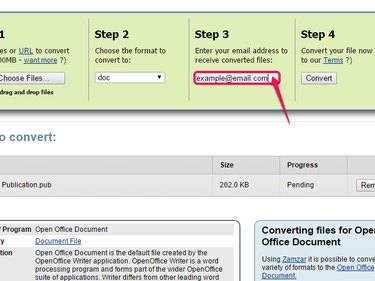
Kredit obrázku: Obrázek s laskavým svolením Zamzar Conversions.
Zadejte svou e-mailovou adresu do pole pod krokem 3.
Krok 5
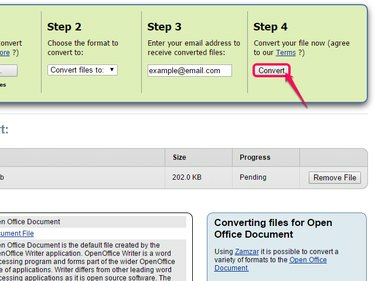
Kredit obrázku: Obrázek s laskavým svolením Zamzar Conversions.
Klikněte Konvertovat zahájíte převod souboru.
Krok 6

Kredit obrázku: Obrázek se svolením společnosti Microsoft.
Přejděte na svůj e-mail a otevřete zprávu od Zamzara. Klikněte na odkaz uvedený v níže uvedeném e-mailu Případně klikněte na následující odkaz a stáhněte si kopii převedeného souboru.
Krok 7
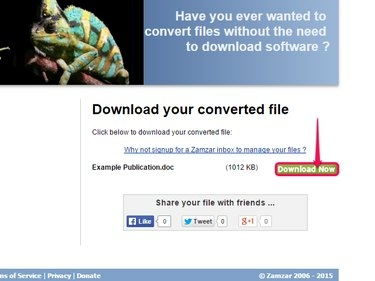
Kredit obrázku: Obrázek s laskavým svolením Zamzar Conversions.
Klikněte Stáhnout teď na stránce Zamzar odkazované ve vašem e-mailu.
Krok 8

Kredit obrázku: Obrázek s laskavým svolením Zamzar Conversions.
Klikněte Pokud ne, klikněte na tento odkaz pokud se soubor nezačne okamžitě stahovat. Jakmile je soubor stažen, otevřete dokument v OpenOffice a zkontrolujte chyby formátování nebo jiné problémy.



